-
Начало работы
-
Управление устройствами
- Управление шлемами VIVE Focus 3
- Установка обновлений системы
- Почему не удаётся установить обновления системы?
- О пакетной настройке
-
VIVE Focus 3
- Создание набора для пакетной настройки (VIVE Focus 3)
- Функции пакетной настройки
- Установка набора для пакетной настройки (карта памяти microSD)
- Установка набора для пакетной настройки (USB-накопитель)
- Сброс VIVE Focus 3(восстановление заводских настроек)
- Как проверить, установлена ли пакетная настройка
-
VIVE Focus Plus и VIVE Focus
- Создание набора для пакетной настройки (VIVE Focus Plus и VIVE Focus)
- Загрузка шаблона набора для пакетной настройки
- Активация режима киоска
- Включение и отключение функций
- Выбор приложений для отображения на шлеме
- Упаковывание файлов для установки
- Установка набора для пакетной настройки в устройстве
-
Управление настройкой
-
Управление пользователями
-
Управление контентом
-
Библиотека контента
-
Корпоративный контент
-
Лицензионный контент
-
Запуск контента на устройствах
-
-
Система развертывания драйверов
-
Обзор
-
Установка системы развёртывания драйверов
-
Администрирование и управление установками программного обеспечения SteamVR
- Установка последней версии приложения SteamVR на клиентский компьютер
- Настройка главного компьютера для размещения библиотеки SteamVR
- Использование Служебная программа администратора
- Развертывание программного обеспечения SteamVR с помощью диспетчера устройств
- Развертывание программного обеспечения SteamVR с помощью библиотеки SteamVR
- Удаление программного обеспечения SteamVR с клиентского компьютера
- Изменение запланированной задачи по развертыванию или удалению
-
Часто задаваемые вопросы и устранение неполадок
- Как осуществляется управление обновлениями программы SteamVR?
- Существует ли ограничение на количество компьютеров, которыми может управлять Система развертывания драйверов?
- Требуется ли подключение компьютеров к интернету для выполнения запланированных задач?
- Какую информацию я могу видеть в Система развертывания драйверов?
-
-
Приложение
- Свяжитесь с нами
Установка набора для пакетной настройки в устройстве
Чтобы использовать свои пользовательские настройки, запустите в шлеме ZIP-файл набора для пакетной настройки.
Внимание!: Перед установкой ZIP-файла пакетной настройки:
- Убедитесь, что заряд аккумулятора шлема составляет не менее 35%.
- Если вы ранее делали настройку шлема или устанавливали свой набор для пакетной настройки, сначала выполните аппаратный сброс. Информацию о том, как сбросить настройки шлема, см. в разделе Сброс настроек шлема (восстановление исходных настроек).
- Скопируйте ZIP-файл набора для пакетной настройки на карту microSD. Информацию о том, что следует упаковать в ZIP-файл, см. в разделе Упаковывание файлов для установки.
- Убедитесь, что шлем выключен.
-
Откройте крышку отсека для карты памяти на шлеме.
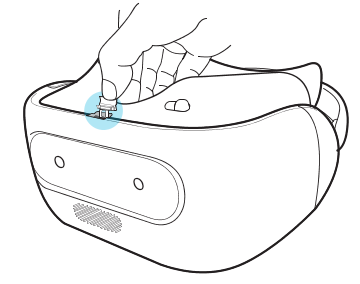
-
Вставьте карту microSD в слот.
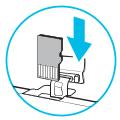
- Закройте крышку отсека для карты памяти.
- Включите шлем.
- Следуйте инструкциям в шлеме по установке файла для пакетной настройки. Подождите несколько минут до завершения установки.
Во время установки на устройстве набора для пакетной настройки при необходимости для справки может быть создан файл журнала cotalog.log. Файл журнала можно найти в корневой папке карты памяти. Если карта памяти в устройстве не установлена, файл журнала находится в папке /storage/emulated/0/.
Сброс настроек шлема (восстановление исходных настроек)
Если в шлеме возникла постоянная проблема, которую не удается устранить, вы можете выполнить сброс настроек (также называемый аппаратным сбросом или возвратом к заводским настройкам).
Сброс настроек возвращает шлем в его начальное состояние — то, в котором он находился до первого включения.
Внимание!: Восстановление исходных настроек приведет к удалению всех данных из памяти шлема, включая загруженные и установленные приложения, учетные записи, файлы, а также настройки и данные системы и приложений. Прежде чем выполнить сброс настроек, обязательно создайте резервные копии всех данных и файлов, которые вы хотите сохранить.
- Нажмите кнопку VIVE, чтобы открыть быстрое меню.
- Выберите Настройки > Дополнительные настройки.
- В разделе «Личные» выберите Сброс.
- Выберите Сброс до заводских настроек > Сбросить настройки шлема > Стереть все.
Примечание: После сброса настроек в шлеме могут остаться некоторые данные, в том числе личная информация.
Была ли эта информация полезной?
Да
Нет
Отправить
Спасибо! Ваши отзывы помогают другим пользователям находить самую полезную информацию.